Jak přidat písma do Wordu Mac
Různé / / November 28, 2021
Microsoft Word je nejrozšířenější aplikací pro zpracování textu, kterou si oblíbili uživatelé macOS i Windows. Je docela přístupný a snadno se používá. Tato dobře navržená platforma pro psaní nabízí široké možnosti formátování všem, ať už píšete pro zábavu, obchod nebo akademickou obec. Jednou z jeho hlavních výhod je množství písem, ze kterých si uživatel může vybrat. I když je to velmi vzácné, může nastat situace, kdy budete potřebovat použít písmo, které není dostupné v jeho předem nahraném seznamu, tj. budete muset nainstalovat písma na Mac. V tomto případě můžete snadno přidat požadovaný font. Microsoft Word pro macOS bohužel neumožňuje vložit nové písmo do dokumentu aplikace Word. Tak prostřednictvím tohoto článku provedeme vás, jak přidat písma do Wordu Mac pomocí vestavěné knihy písem na zařízeních Mac.

Obsah
- Jak nainstalovat písma na Mac?
- Krok 1: Vyhledejte a stáhněte nová písma.
- Krok 2: Přidejte stažená písma do Knihy písem na Macu
- Krok 3: Přidejte písma do aplikace Microsoft Word offline
- Alternativní: Přidejte písma do aplikace Microsoft Word Online
Jak nainstalovat písma na Mac?
Postupujte podle kroků vysvětlených níže a podle přiložených snímků obrazovky nainstalujte písma stažením a přidáním do knihy Písma na Macu.
Poznámka: Je důležité si uvědomit, že nové písmo použité ve vašem dokumentu nebude pro příjemce čitelné pokud také nemají nainstalované stejné písmo a nemají přístup k aplikaci Microsoft Word na svém Windows nebo macOS Systém.
Krok 1: Vyhledejte a stáhněte nová písma
Je důležité si uvědomit, že aplikace Microsoft Word neukládá ani nepoužívá vlastní písma; místo toho používá systémová písma. Chcete-li tedy mít písmo dostupné ve Wordu, musíte si stáhnout a přidat požadované písmo do písem pro macOS. K dispozici je velké úložiště písem Google Fonts, které jsme použili jako příklad. Při stahování a instalaci písem na Mac postupujte podle uvedených kroků:
1. Navigovat do Písma Google vyhledáním v libovolném webovém prohlížeči.

2. Ze široké škály dostupných písem klikněte na Žádoucípísmo např. Krona jedna.
3. Dále klikněte na Stáhnout rodinu možnost z pravého horního rohu, jak je zvýrazněno níže.
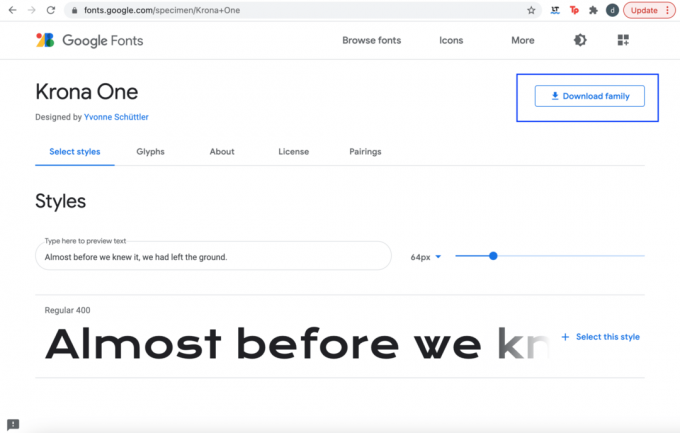
4. Vybraná rodina písem bude stažena jako a zip soubor.
5. Rozepněte zip jakmile bude stažena.
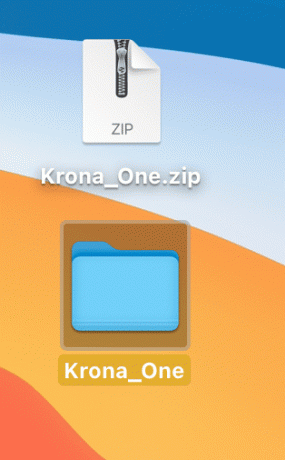
Požadované písmo se stáhne do vašeho systému. Přejděte k dalšímu kroku.
Přečtěte si také:Jaká jsou některá z nejlepších kurzivních písem v aplikaci Microsoft Word?
Krok 2: Přidejte stažená písma do Knihy písem na Macu
Jak již bylo zmíněno dříve, je nutné přidat stažené písmo do vašeho systémového úložiště. Písma jsou uložena v Kniha písem na zařízeních Mac, předinstalovaná aplikace na MacBooku. Zde je návod, jak přidat písma do Wordu Mac přidáním jako systémové písmo:
1. Vyhledávání Kniha písem v Spotlight Search.
2. Klikněte na ikona + (plus)., jak je znázorněno.
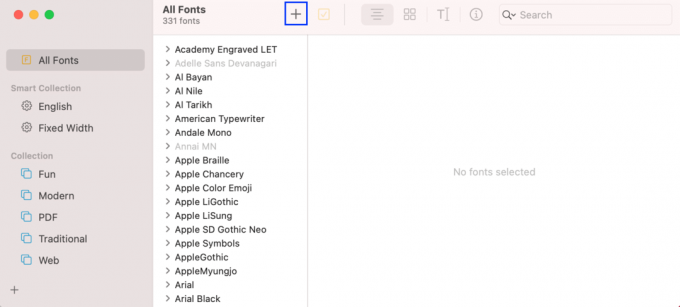
3. Najděte a klikněte na Složka stažených písem.
4. Zde klikněte na soubor s příponou .ttf rozšíření a klikněte Otevřeno. Viz daný obrázek.
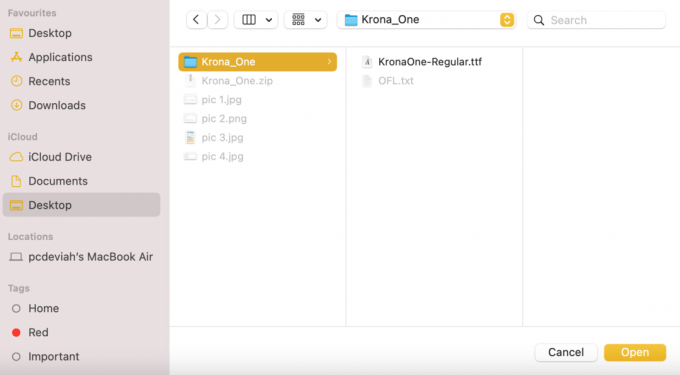
Stažené písmo bude přidáno do vašeho systémového úložiště písem viz Kniha písem na Macu.
Krok 3: Přidejte písma do Microsoft Word offline
Nabízí se otázka: jak přidáte písma do aplikace Microsoft Word na zařízeních Mac, jakmile je přidáte do svého systémového úložiště? Protože primárním zdrojem písem Wordu je systémové úložiště písem, nově přidané písmo se automaticky objeví v aplikaci Microsoft Word a bude k dispozici k použití.
Musíte restartovat Mac, abyste se ujistili, že se přidání písma projeví. A je to!
Přečtěte si také:Jak zakázat kontrolu pravopisu v aplikaci Microsoft Word
Alternativní: Přidejte písma do aplikace Microsoft Word Online
Mnoho lidí dává přednost používání Microsoft Word Online prostřednictvím Office 365 na Macu. Aplikace funguje podobně jako Dokumenty Google a nabízí mnoho výhod, jako jsou:
- Vaše práce je automaticky uloženy v každé fázi revize dokumentu.
- Více uživatelů může zobrazit a upravit stejný dokument.
Office 365 také ve vašem systému vyhledá dostupná písma. Proces přidávání písem tedy zůstává téměř stejný. Jakmile přidáte nové písmo do knihy Písma na Macu, Office 365 by měl být schopen detekovat a poskytnout totéž v Microsoft Word Online.
Klikněte zde se dozvíte více o Office 365 a procesu jeho instalace.
Doporučeno:
- Opravte nefunkční zprávy na Macu
- Jak změnit styl písma v WhatsApp
- Jak zkontrolovat stav záruky Apple
- Jak vynutit ukončení aplikací Mac pomocí klávesové zkratky
Doufáme, že jste byli schopni pochopit jak přidat písma do Wordu Mac – offline i online. Pokud máte nějaké dotazy nebo návrhy, napište je do sekce komentářů.



